
Di pergalên malbata Windows-ê de, pêkhateyek taybetî ya taybetî heye, ku dihêle hûn pêşbaziyê bikin an jî darvekirina demkî ya prosedurên cuda yên PC-ê destnîşan bikin. Jê re tê gotin "nexşeya peywirê". Ka em nuwazeyên vê amûrê di Windows 7 de bibînin.

Rêbaza 2: "Panela Kontrolê"
Di heman demê de, "Bernameya Task" dikare di nav "panelê kontrolê" de were destpêkirin.
- "Destpêk" dîsa bikirtînin û biçin navgîniya "Panelê Kontrolê".
- Di beşa "pergalê û ewlehiyê" de werin.
- Naha "Rêveberiyê" bikirtînin.
- Di navnîşa belavkirina amûrên de, "nexşeya peywirê" hilbijêrin.
- Dê "nexşeya peywirê" were destpêkirin.
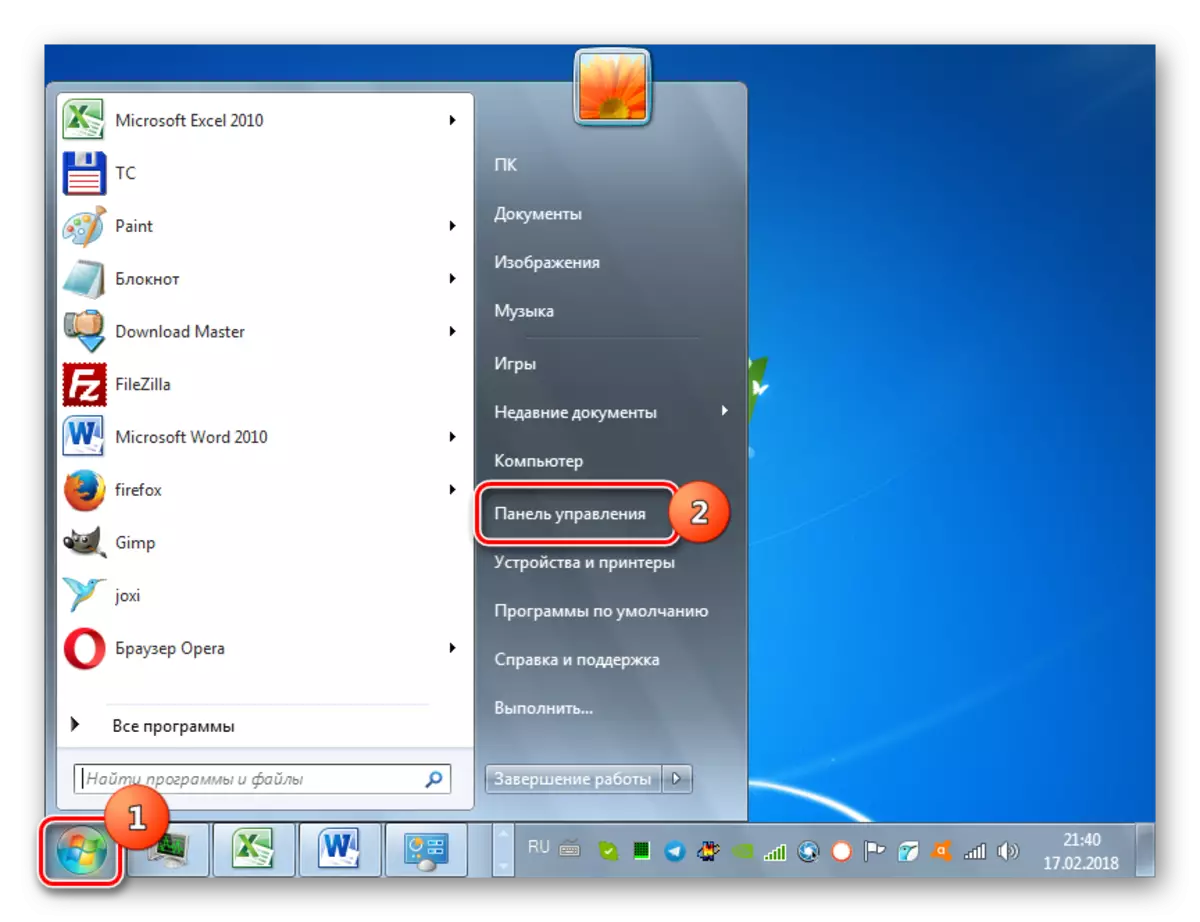

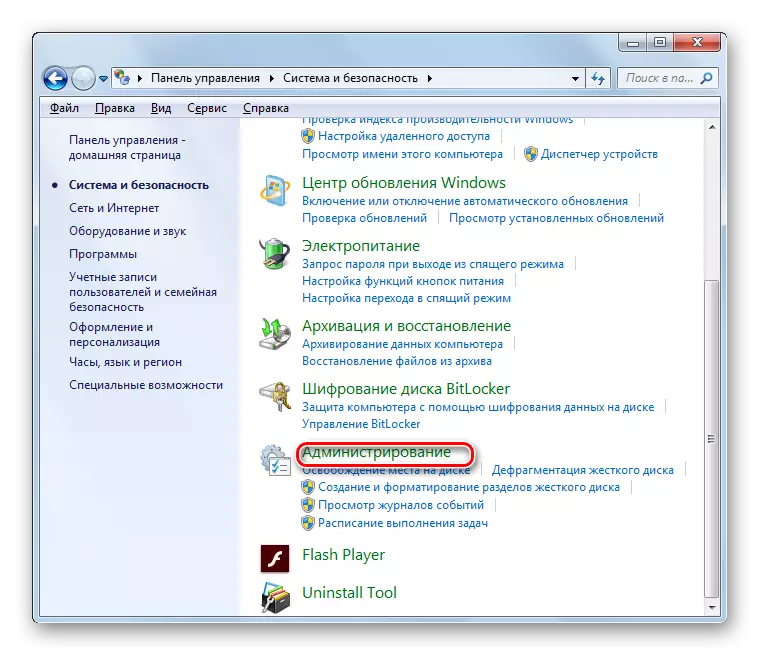
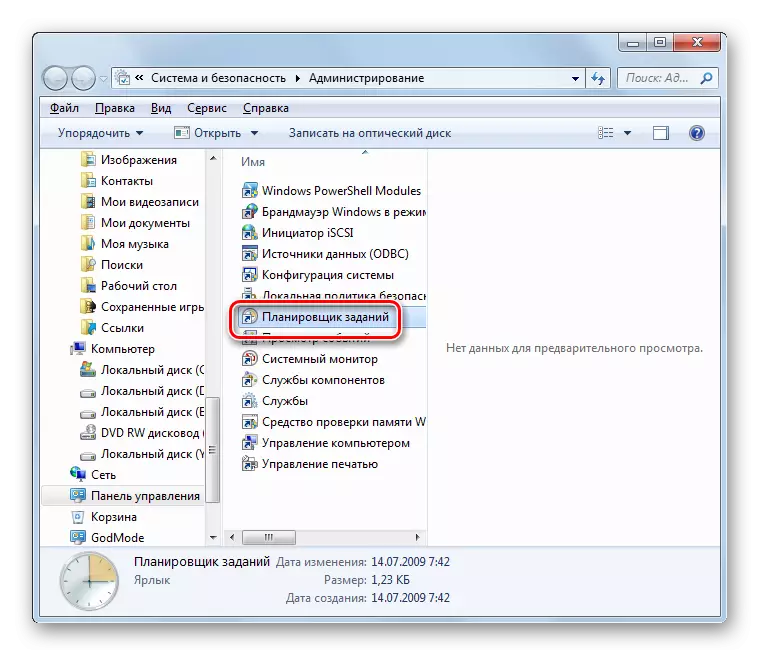
Rêbaza 3: Zeviya lêgerînê
Her çend ku du rêbazên vekirinê yên Task Damezrandin bi gelemperî intuitive, di heman demê de ne, ne ku her bikarhêner dikarin tavilê tevde çalakiyên algorîtmayê bi bîr bînin. Vebijêrkek hêsan heye.
- "Destpêk" bikirtînin. Kursor di bernameyên find û qada pelan de saz bikin.
- Gotina jêrîn li wir binivîse:
Karûbarê peywirê
Hûn dikarin bi tevahî bi tevahî bicîh bikin, lê tenê perçeyek vegotinê, ji ber ku encamên lêgerînê li ser panelê têne xuyang kirin. Di bloka "Bernameyan" de, li ser navê nîşanî "Scheduler Task" bikirtînin.
- Dê pêkhatî were destpêkirin.


Method 4: Pencereya "Run"
Operasyona destpêkirinê jî dikare bi riya pencereya "Run" were pêkanîn.
- Type Win + R. Li qada gule hat vekirin, têkevin:
Taskschd.msc.
"OK" bikirtînin.
- Dê amûrê amûrê were destpêkirin.

Method 5: "Fermandar String"
Di hin rewşan de, heke di pergalê de vîrus hene, ne hewce ye ku dest bi destpêkirina "Task Scheduler" bikin. Wê hingê ev prosedurek dikare were darizandin ku bi karanîna "xeta fermandar" bi desthilata rêveberiyê were çalak kirin.
- Bikaranîna menuya destpêkê, di hemî beşa bernameyan de, li peldanka "standard" tevbigerin. Meriv çawa vê yekê bike, dema ku rêbaza pir yekem rave dikir. Navê "Rêzeya Fermandar" temaşe bikin û bi bişkoja mişkek rastê (PCM) bikirtînin. Di navnîşa xuyangkirî de, vebijarka destpêkirina ji kesê rêveberiyê hilbijêrin.
- "Xeta fermandar" vedibe. Ajotin:
C: \ Windows \ System32 \ TUKSCHD.MSC
Enter bikirtînin.
- Piştra, dê "nexşe" dest pê bike.
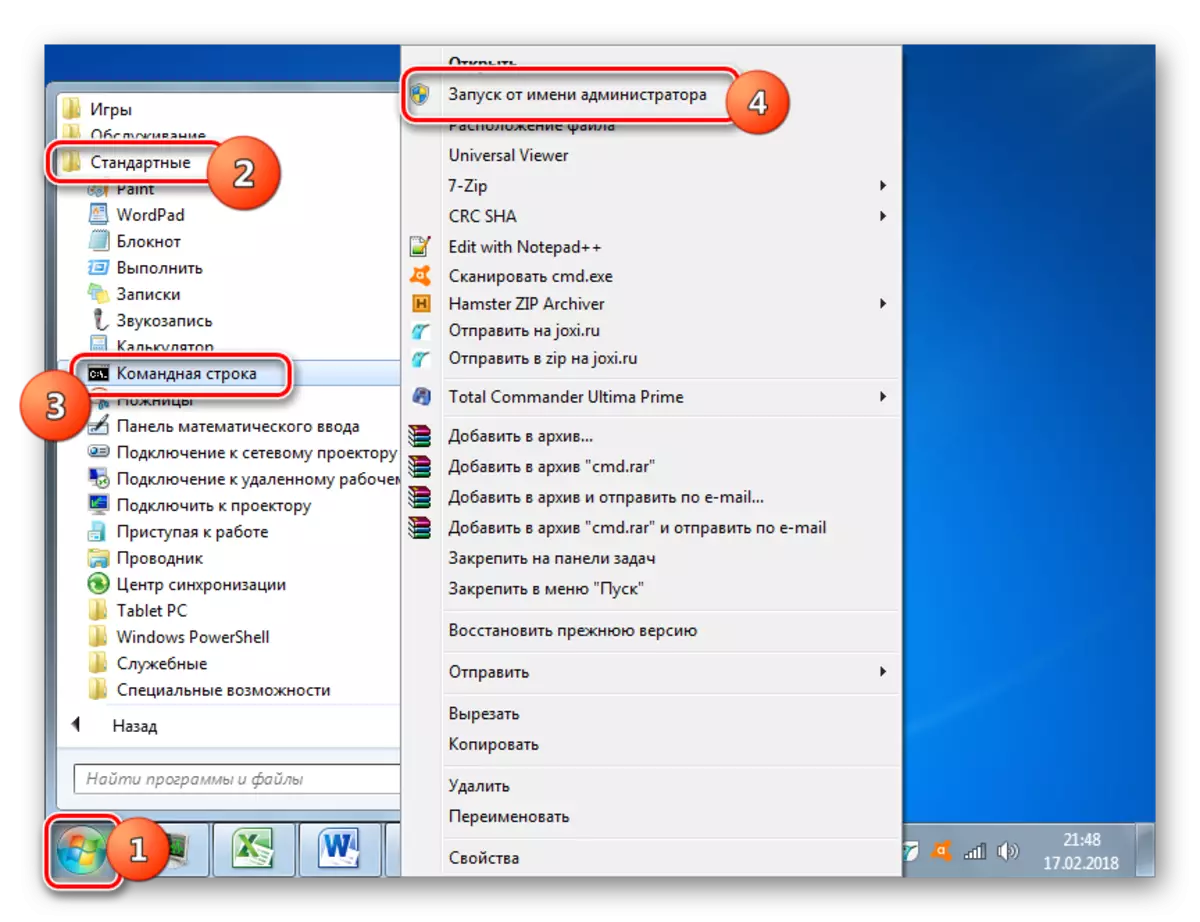
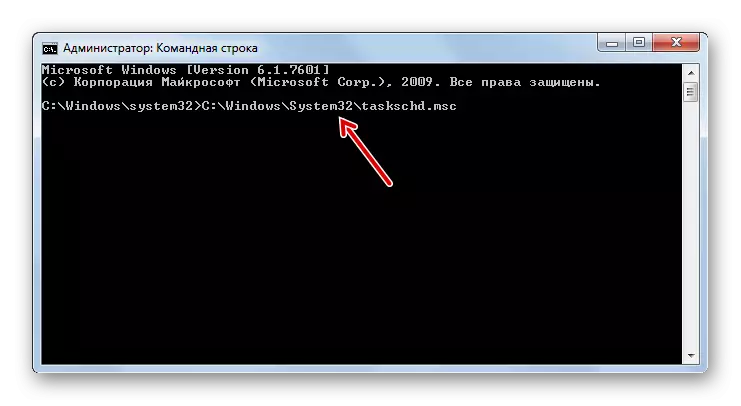
Ders: Rêzeya Fermandariyê "Run"
Method 6: Destpêka rasterast
Di dawiyê de, navbeynkariya "Task Scheduler" dikare bi rasterast were destpêkirin pelê xwe - Tasschd.msc.
- "Explorer" vekin.
- Di navnîşa navnîşa wê de, binivîse:
C: \ Windows \ System32 \
Di forma arrowê de li ser rastê ya rastê ya rastê ya rastê bikirtînin.
- Dê peldanka "System32" were vekirin. Di wê de pelê bişînin Tasschd.MSC. Ji ber ku di vê pelrêçê de gelek tişt e, hingê ji bo lêgerînek hêsantir, hûn hewce ne ku wan di alfabeyê de hilînin, bi tikandina navê "NAME". Pelê xwestin dît, du caran li ser bişkoja mişka çepê (LKM) bikirtînin.
- "Planner" dê dest pê bike.
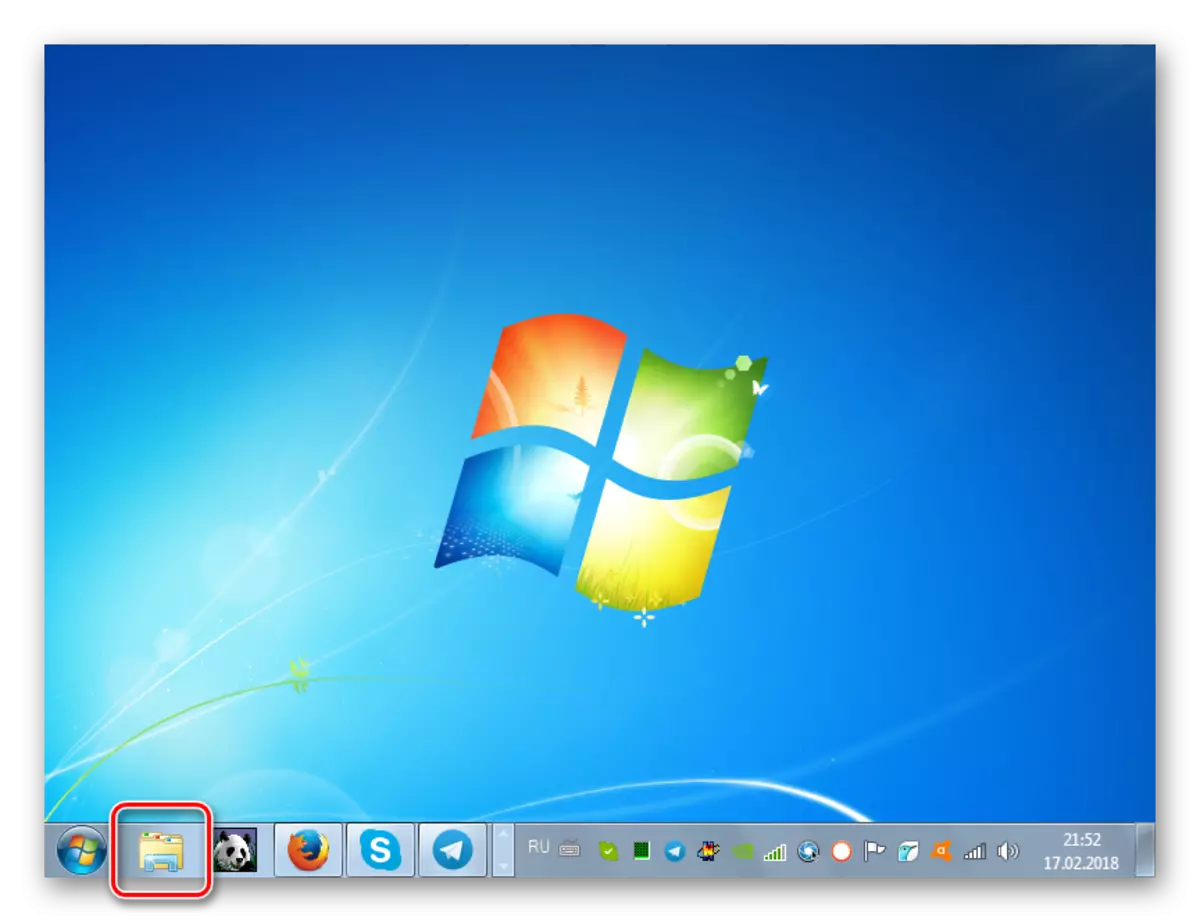

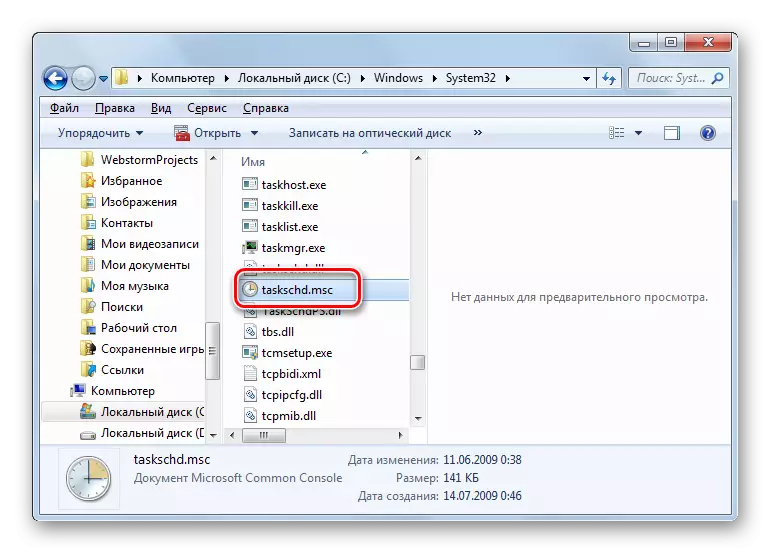
Derfetên "Karûbarê Task"
Naha, piştî ku me fêm kir ku meriv çawa "scheduler" dimeşîne, bila em fêr bibin ka ew dikare çi bike, û her weha çalakiyên bikarhêner algorithmê diyar bike ku bigihîje armancên taybetî.Di nav kiryarên sereke yên ku ji hêla "Karûbarê Task" de hatine kirin divê wekî jêrîn werin veqetandin:
- Afirandina karekî;
- Afirandina karekî hêsan;
- Malanîn;
- Eksport;
- Tevlêbûna kovarê;
- Hemî karên ku têne kirin nîşan dide;
- Afirandina peldanka;
- Peywirê rakirin.
Piştre hin ji van fonksiyonan, em ê bi awakî armancan bipeyivin.
Afirandina karekî hêsan
Berî her tiştî, bifikirin ka meriv çawa di nexşeya peywirê de peywirek hêsan ava dike.
- Di navbêna "Task Scheduler" de li ser milê rastê yê gule "çalakî" ye. Li ser pozîsyonê bikirtînin "Karê hêsan biafirînin ...".
- Kulika afirandina afirandina karekî hêsan tê destpêkirin. Di devera "navê" de, bê guman têkevin navê elementa ku têne afirandin. Hûn dikarin li vir navê xwekujî têkevin, lê tê xwestin ku bi kurtahî prosedurek bi kurtahî diyar bikin da ku hûn tavilê fêm bikin ku ew temsîl dike. Zeviya "Danasîn" vebijarkî ye ku tijî ye, lê li vir, heke hûn bixwazin, hûn dikarin prosedurê ku di hûrgulî de hatine çêkirin diyar bikin. Piştî ku zeviya yekem tijî ye, bişkoja "next" çalak dibe. Li ser bikirtînin.
- Naha beşa "Trigger" vedibe. Di wê de, bi veguhastina kanala radyoyê, hûn dikarin diyar bikin ka kîjan frekansa prosedurê aktîf tê destpêkirin:
- Dema çalakkirina pencereyan;
- Gava destpêkirina PC;
- Dema têketinê di têketina bûyera hilbijartî de;
- Her meh;
- Her roj;
- Her hefte;
- Carek.
Piştî ku we hilbijartinek kir, "Next" çap bike.
- Dûv re, heke we bûyerek taybetî ne diyar e, piştî ku prosedurek tê meşandin, û we yek ji çar tiştan hilbijartî, hûn hewce ne ku tarîx û dema destpêkirinê destnîşan bikin, û her weha frekuce heke ne darvekirinek yek carî hebe hate plansaz kirin. Ev dikare di zeviyên têkildar de were kirin. Piştî ku daneyên diyarkirî tête navnîş kirin, "next".
- Piştî vê yekê, bi veguhastina kanalên radyoyê nêzê tiştên têkildar, hûn hewce ne ku yek ji sê kiryarên ku dê bêne kirin hilbijêrin:
- Serîlêdanek dest pê bikin;
- Şandina peyamên e-nameyê;
- Peyamek nîşan dide.
Piştî hilbijartina vebijarkê, li "Next" bikirtînin.
- Ger di qonaxa berê de destpêkirina bernameyê hate hilbijartin, dê di binî de were vekirin. Ji bo vê yekê bikin, li ser bişkoja "Overview ..." bikirtînin.
- Pencereya Hilbijartina Mijara Standardîtî vedibe. Pêdivî ye ku meriv biçe pelrêsê ku bername ye, tîpek an tiştek din ku hûn dixwazin bisekinin. Heke hûn ê serîlêdana partiyek sêyemîn çalak bikin, ew ê di yek ji peldanka peldanka pelên pelan de were şandin di peldanka root de. Piştî ku tişt tê destnîşankirin, "vekirî" çap bike.
- Piştî vê yekê, vegera otomatîk li ser têkiliya "Task Scheduler". Zeviya têkildar riya tevahî ya serlêdana hilbijartî nîşan dide. Bişkojka "Next" bikirtînin.
- Pencereyek nuha dê veke, li cihê ku agahdariya kurtayî li ser peywira damezrandî li ser bingeha daneyên ku ji hêla bikarhêner ve di qonaxên berê de hatine bikar anîn werin pêşkêş kirin. Ger tiştek ji we re nebe, bişkoja "Vegere" bikirtînin û li dîwana xwe biguherînin.
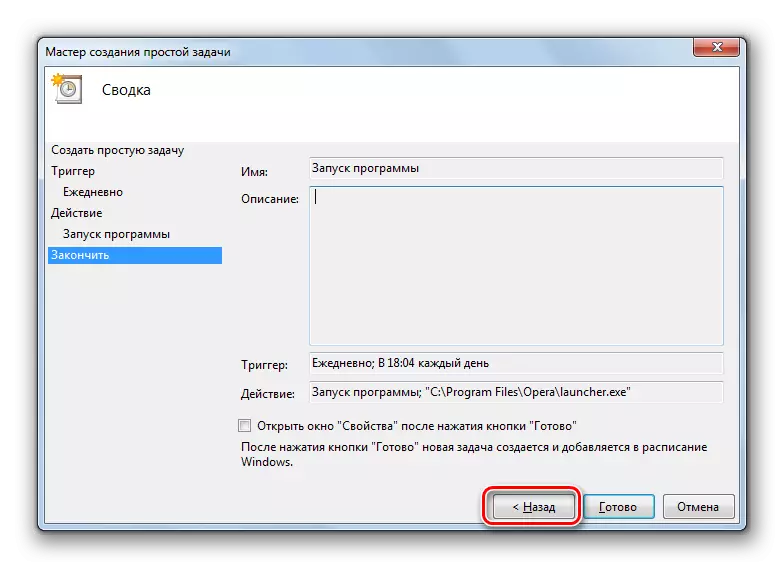
Ger her tişt bi fermanê ye, wê hingê damezrandina peywirê, "Ready" bitikîne.
- Naha peywir hate afirandin. Ew ê di "Pirtûkxaneya Karûbarê Kar" de xuya bibe.
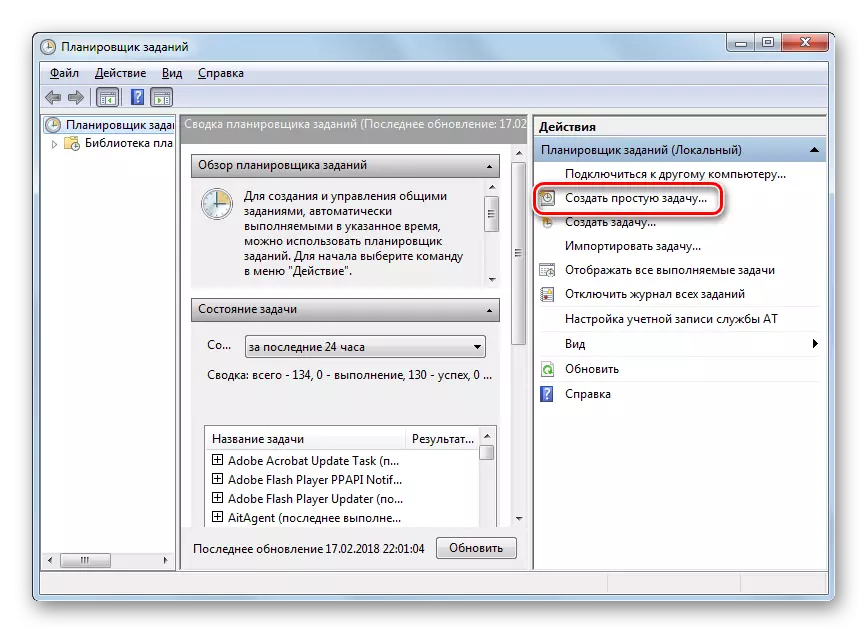
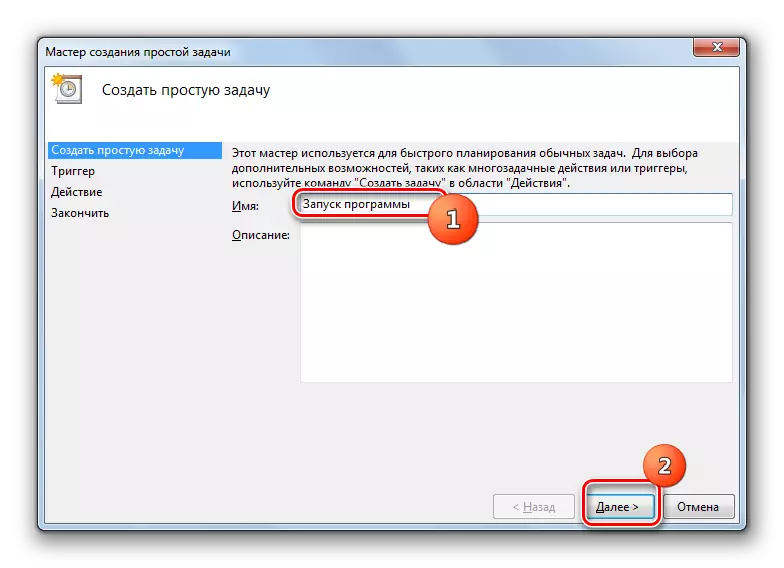

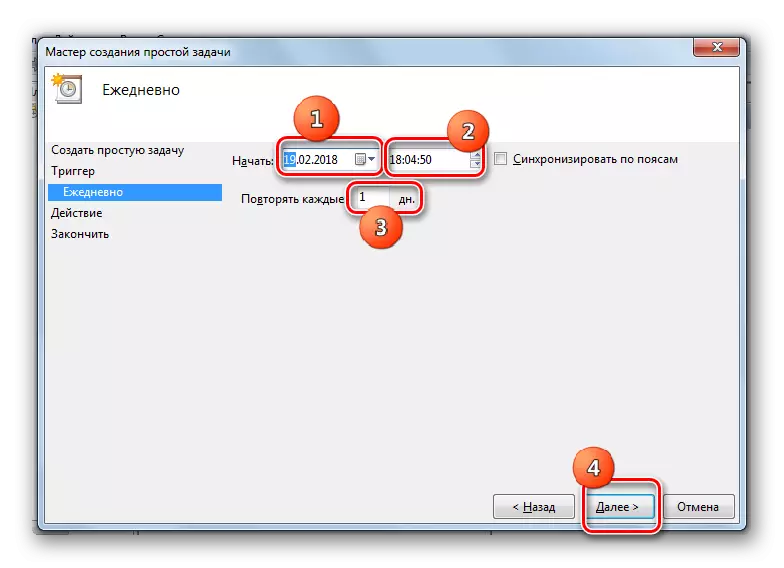
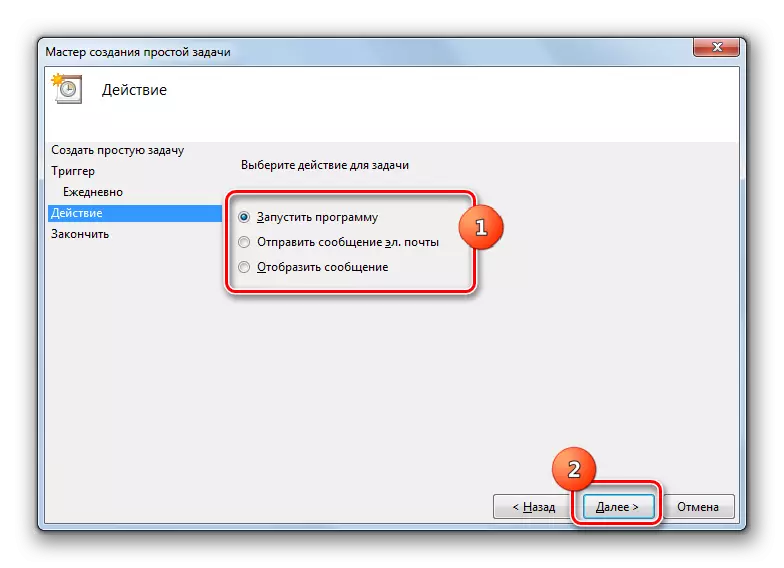

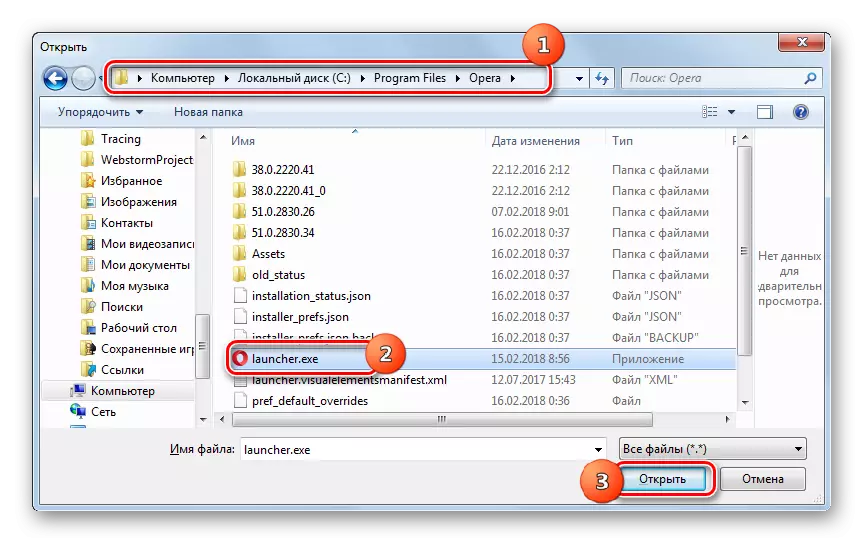

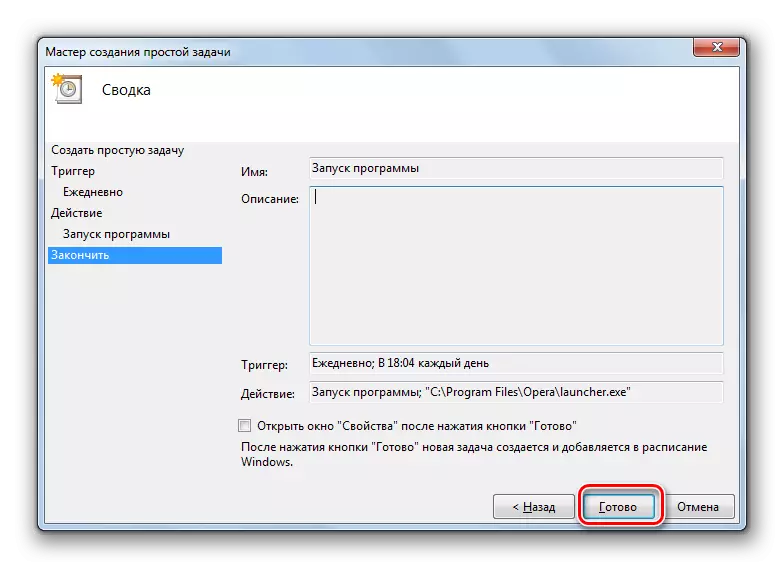

Afirandina karekî
Naha em ê wê fêm bikin ka meriv çawa karekî asayî biafirîne. Berevajî analoga hêsan a ku ji hêla me ve li jor tê hesibandin, ew ê mimkun be ku mercên tevlihevtir were saz kirin.
- Li devera rastê ya navbeynê "Task Scheduler" interface, bitikîne "Karê Afirandin ...".
- Beşa "gelemperî" vedibe. Armanca wê pir dişibihe fonksiyona dabeşkirina ku dema ku em peywirek hêsan biafirînin navê prosedurekê danîn. Li vir di zeviya "NAME" de jî hewce ye ku navê xwe diyar bikin. Lê berevajî guhertoya berê, ji bilî vî babetê û hebûna çêkirina daneyê di qada "Danasîn" de, heke pêwîst be, hûn dikarin hejmarek mîhengên din hilberînin:
- Prosedureya mafên herî mezin destnîşan bikin;
- Profîla bikarhênerê, li deriyê ku vê operasyonê dê têkildar be diyar bike;
- Prosedûrê veşêrin;
- Mîhengên lihevhatinê bi OS-ya din re diyar bikin.
Lê belê di vê beşê de mecbûrî tenê navek navek e. Piştî vê yekê hemî mîhengan qediya, li ser navê tabloyên triger bikirtînin.
- Di beşa "Tesperên" de, dema destpêka prosedurê tê danîn, frekansa an rewşa wê ya ku di çalakiyê de ye. Ku biçin damezrandina parameterên diyarkirî, bikirtînin "Afirandin ...".
- A çêkirina triggerê gulebaranê vedibe. Berî her tiştî, ji navnîşa drop-down hûn hewce ne ku şertên ji bo çalakkirina prosedûrê hilbijêrin:
- Dema dest pê kirin;
- Li bûyerek;
- Bi hêsan;
- Dema têkevin pergalê;
- Li ser nexşeyê (default), hwd.
Dema ku hûn vebijarkên navnîşkirî yên li pencereyê di bloka "Parametreyan" de hilbijêrin, pêdivî ye ku bi aktîvkirina kanalên radyoyê re têkildar be:
- Carekê (default);
- Heftane;
- Rojane;
- Mehane.
Piştre, hûn hewce ne ku di warên têkildar de tarîx, dem û dewrê têkevin.
Digel vê yekê, di heman pencereyê de, hûn dikarin hejmarek zêde, lê ne parametreyên pêwîst hewce ne:
- Maqûlî;
- Derengxistin;
- Dubare, hwd.
Piştî destnîşankirina hemî mîhengên pêwîst, "OK" bikirtînin.
- Piştî vê yekê, tabela "trigger" ya pencereya peywirê vedigere. Dê mîhengên trigger yekser li gorî daneyên ku di qonaxa berê de hatine tomar kirin werin nîşandan. Li ser navê tabê "kiryaran" bikirtînin.
- Diçin beşa jorîn da ku pêvajoyek taybetî ya ku dê were kirin, li ser bişkoja "Afirîner" bitikîne.
- Pencereya afirandina çalakiyê xuya dike. Ji navnîşa drop-down, yek ji sê vebijarkan hilbijêrin:
- E-nameyê şandin;
- Oututututa bişînin;
- Bernameyê dest pê dike.
Heke hûn destpêkirina serîlêdanê hilbijêrin, divê hûn cîhê pelê rêveberiyê destnîşan bikin. Kirina vê yekê, bikirtînin "review ...".
- Pencereya vekirî dest pê dike, ku dema ku karek hêsan bi kar tîne ji hêla me ve ji hêla me ve tê dîtin. Di wê de, hûn jî hewce ne ku biçin pelrêça pelê, li ser wê ronî bikin û "vekirî" bitikînin.
- Piştî vê yekê, riya hilbijartî dê di zeviya "Afirandina Afirandina" de dê di zeviya "Bername an Script" de were xuyang kirin. Em tenê dikarin li ser bişkoja "OK" bitikînin.
- Naha, dema ku çalakiya guncaw di pencereya afirînerê ya sereke de tê xuyang kirin, biçin tabê "Condertên".
- Di beşa vekirinê de, fersendek heye ku gelek mercan destnîşan bike, nemaze:
- Mîhengên Hêzê diyar bikin;
- PC-ê hişyar bikin ku prosedûrê pêk bînin;
- Torê diyar bikin;
- Destpêka pêvajoyê li hêsan, hwd.
Hemî van mîhengan ne mecbûrî ne û tenê ji bo dozên taybetî bicîh dikin. Piştre, hûn dikarin biçin tabê "Parameter".
- Di beşa jorîn de, hûn dikarin qada parameteran biguherînin:
- Destûr bidin bicihanîna prosedûrê li ser daxwazê;
- Pêvajoya ku ji wextê diyarkirî bêtir hatî çêkirin rawestînin;
- Neçar ma ku heke ew li ser daxwazê têk bibe, pêvajoyê temam bike;
- Heke çalakkirina plankirî winda ye, tavilê dest bi prosedûrê bikin;
- Heke hûn nekarin prosedûrê nû bikin;
- Heke dubare nebûye, peywirek piştî demek diyarkirî jêbirin.
Sê sê parametreyên pêşîn têne çalak kirin, û sê yên mayî jî seqet in.
Piştî destnîşankirina hemî mîhengên pêwîst ji bo afirandina karekî nû, li ser bişkoja "OK" bikirtînin.
- Dê peywir were afirandin û dê di navnîşa pirtûkxaneyê de xuya bibe.

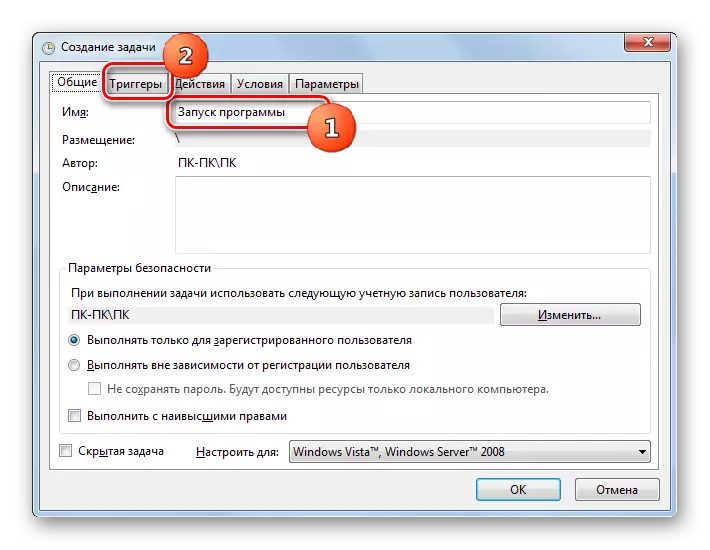

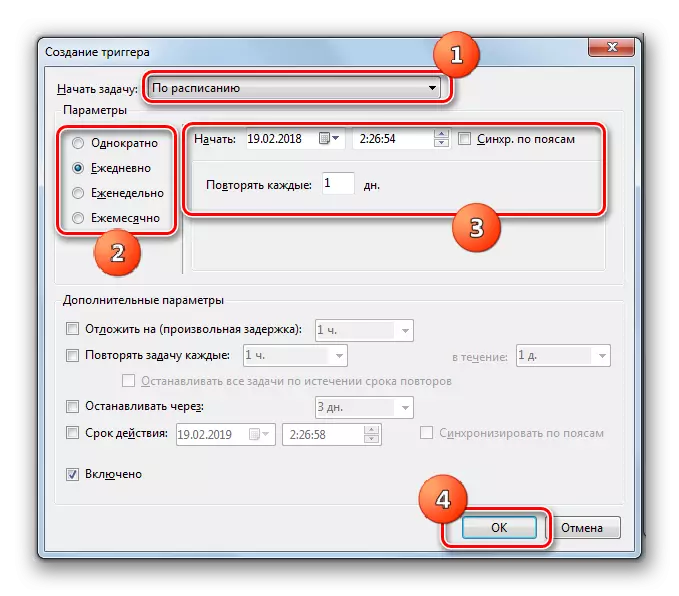

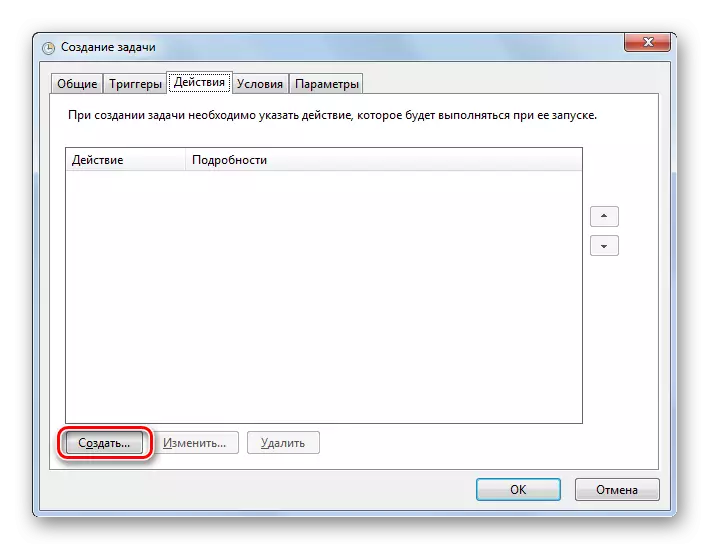
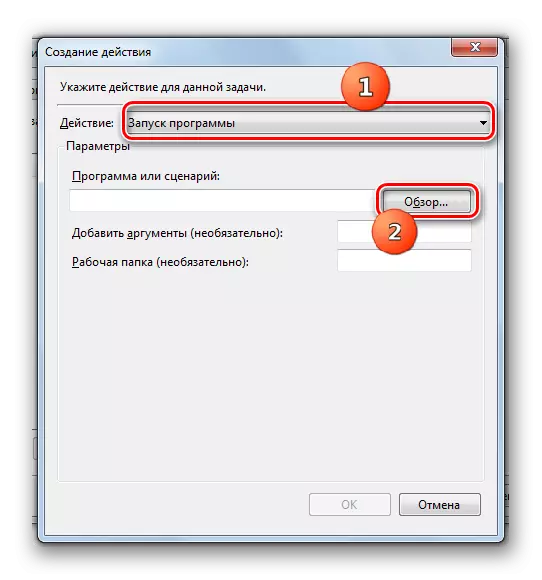
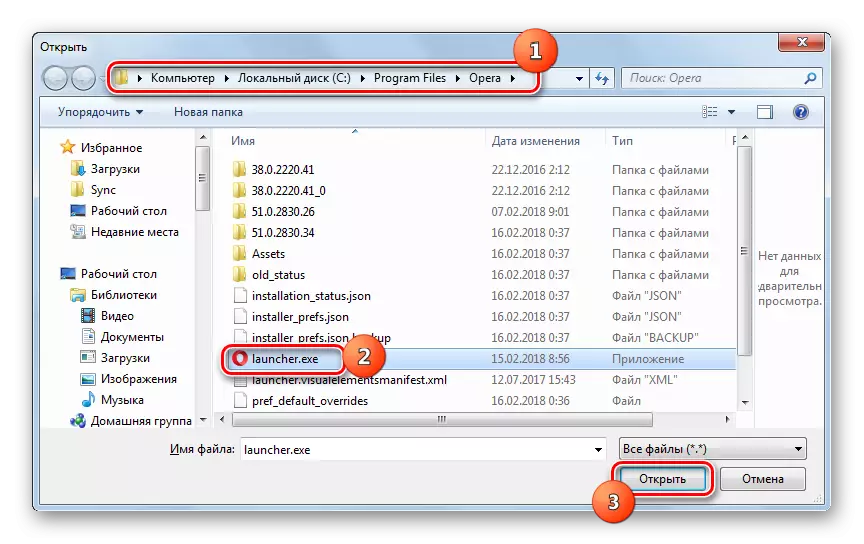
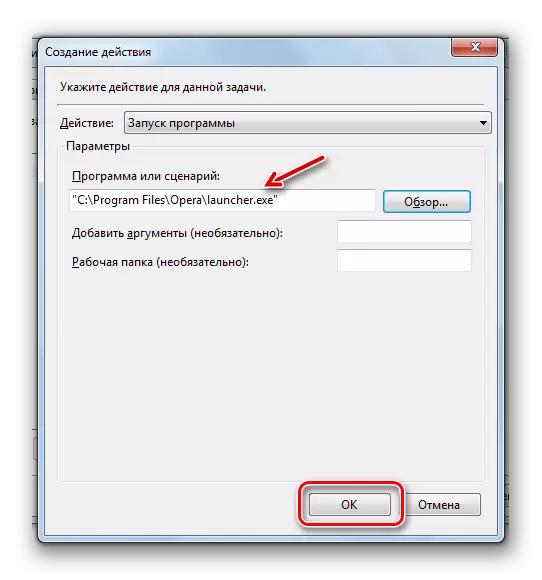
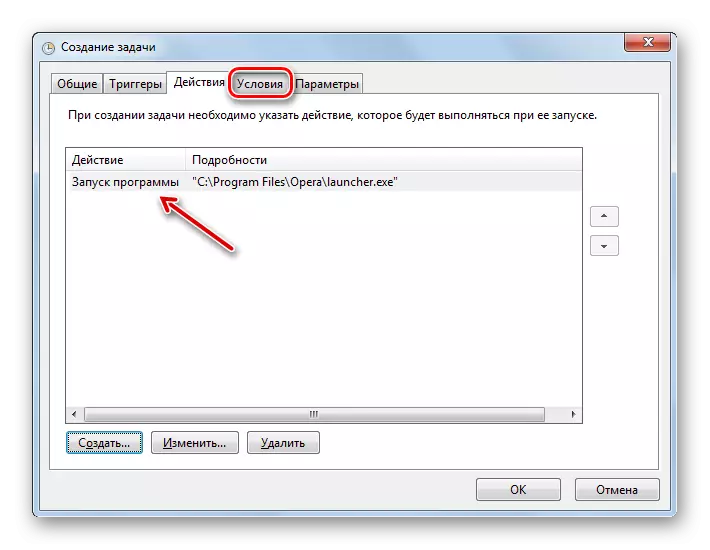

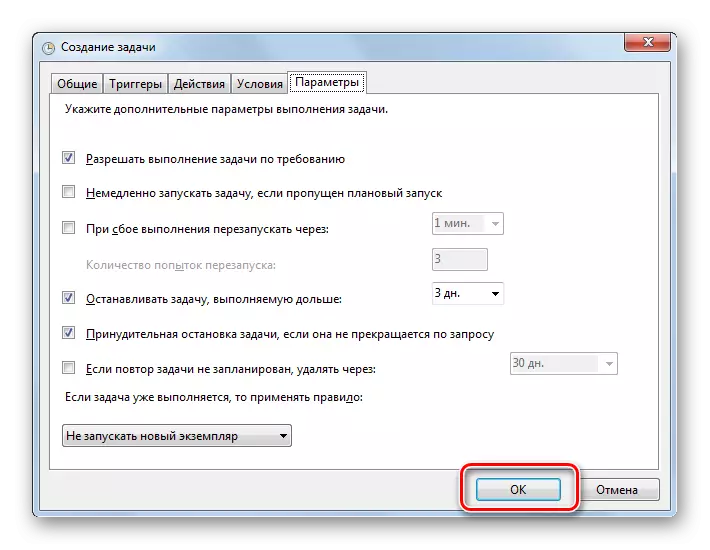

Karê rakirin
Heke hewce be, peywira afirandî dikare ji "Karûbarê Task" were derxistin. Ev bi taybetî girîng e heke we ew bi xwe afirandiye, lê hin bernameyek sêyemîn-partiyê. Bi gelemperî, di heman demê de bûyerên ku di "nexşerê" de bicihanîna prosedurê nermalava viral diyar dikin. Di doza tespîtkirina vê de, divê peywir tavilê were rakirin.
- Li milê çepê yê navbeynê "Task Scheduler" interface, li ser "Pirtûkxaneya Karûbarê Kar" bikirtînin.
- Li jor devera navendî ya pencereyê dê navnîşa pêvajoyên diyarkirî veke. Yek ji wan bibînin ku hûn dixwazin jêbirin, li ser PCM-ê bikirtînin û "jêbirin" hilbijêrin.
- Qutikek diyalogê tê xuyang kirin, li ku derê çareseriya xwe bi zikirandina "Erê" piştrast bike.
- Pêvajoya plansazkirî dê ji "pirtûkxaneyê" were rakirin.
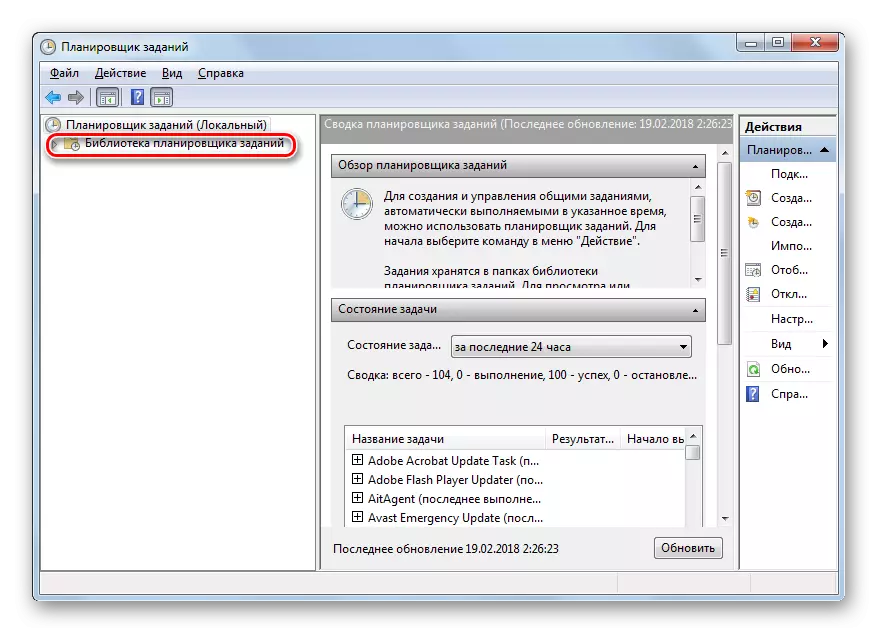
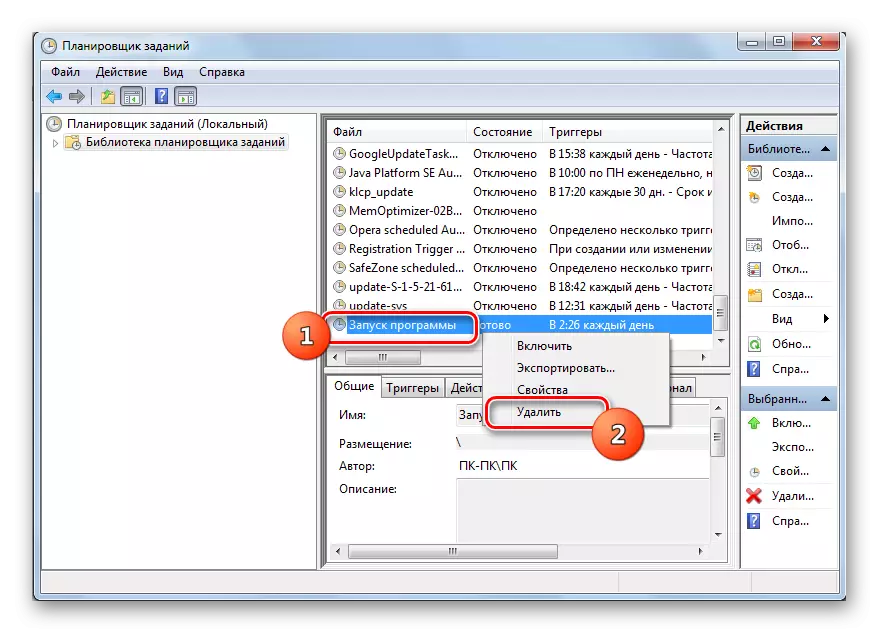

"Nexşeya kar" asteng bike
"Karûbarê peywirê" zehf tê pêşniyar kirin ku neçalak bike, wekî di windows 7, berevajî guhertoyên XP û berê de, ew hejmarek pêvajoyên pergalê xizmet dike. Ji ber vê yekê, deaktîvkirina "nexşerê" dikare bibe sedema operasyona çewt ya pergalê û hejmarek encamên nediyar. Ji bo vê yekê ye ku qutkirina standard di "rêveberê karûbarê" ya karûbarê ku berpirsiyarê operasyona vê pêkhata OS-ê ye de nayê peyda kirin. Dîsa jî, di rewşên taybetî de ew bi demkî tê xwestin ku "nexşeya peywirê" betal bike. Ev dikare bi manipulasyonê di tomara pergalê de were kirin.
- Win + R. bikirtînin Di zeviyê de xuyang kir, têkevin:
regedit.
"OK" bikirtînin.
- Edîtorê Registry çalak e. Li herêma çepê ya navbeynê, Navê beşa "HKEY_LOCAL_MACHINE bitikîne.
- Herin peldanka "pergalê".
- Peldanka heyî ya heyî vekin.
- Piştre li ser navê "Karûbarên" bitikînin.
- Di dawiyê de, di navnîşa dirêj a derhêneran de, peldanka "nexşe" bibînin û wê ronî bikin.
- Naha em li milê rastê yê navbeynkariyê ya edîtorê tevdigerin. Li vir hûn hewce ne ku parameterê "Destpêk" bibînin. Du caran li ser LKM-ê bikirtînin.
- Guhertina parameterê "Destpêk" vedibe. Di zeviya "nirx" de li şûna hejmarê "2" danîn "4". Û "OK" bitikîne.
- Piştra, dê li ser pencereya sereke "Edîtorê" vegerandin. Dê nirxa parameterê "Destpêk" were guhertin. "Edîtor" bitikîne ku li ser bişkoja girtina standard bigire.
- Naha hûn hewce ne ku PC-ê nû bikin. "Destpêk" bikirtînin. Dûv re li ser nîgara sêgoşe li ser rastê "qedandina" rast bikin. Di navnîşa xuyangkirî de, "reboot" hilbijêrin.
- Dê destpêkirina PC-ê were kirin. Dema ku ew ji nû ve çalakiya "peywira wezîfeyê" dê were xapandin. Lê, wekî ku li jor behs kir, ew ji bo demek dirêj ve lêçûn bêyî "Daxuyaniya Task" nayê pêşniyar kirin. Ji ber vê yekê, piştî ku pirsgirêkên wê hewce ne, dê pirsgirêk werin rakirin, herin beşa "Bername" di pencereya Registerê de bikin û Guhertina Parametreya "Destpêk" vekin. Di qada "nirx" de, hejmara "4" ji "2" biguhezînin û ok bitikînin.
- Piştî ku nûvekirina peywirê ya PC-ê dîsa were çalak kirin.
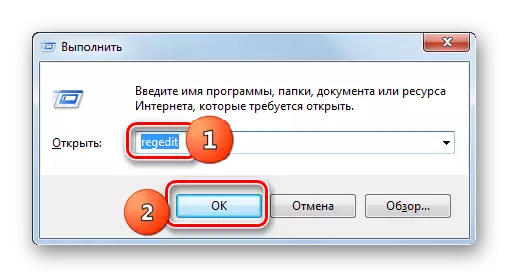
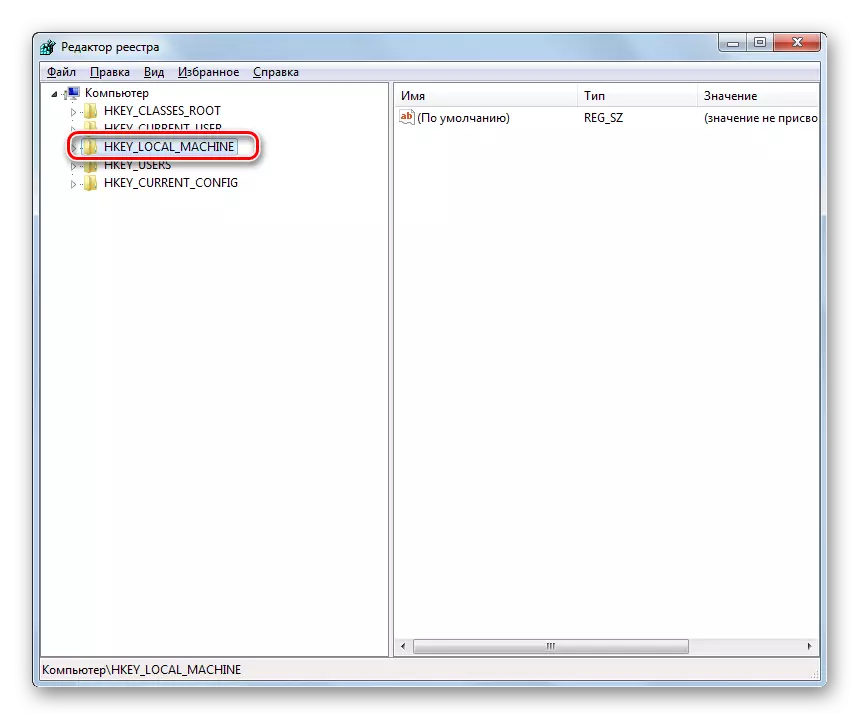









Bikaranîna "nexşeya kar", bikarhêner dikare pêkanîna hema hema yek carî an prosedurek demkî ya ku li PC-ê hatî çêkirin pêk bîne. Lê ev amûr ji bo hewcedariya navxweyî ya pergalê tê bikar anîn. Ji ber vê yekê, nayê pêşniyar kirin ku wê neçalak bike. Her çend di hewcedariya herî mezin de rêyek heye ku vê yekê bike, û ev guherînek di tomara pergalê de ye.
